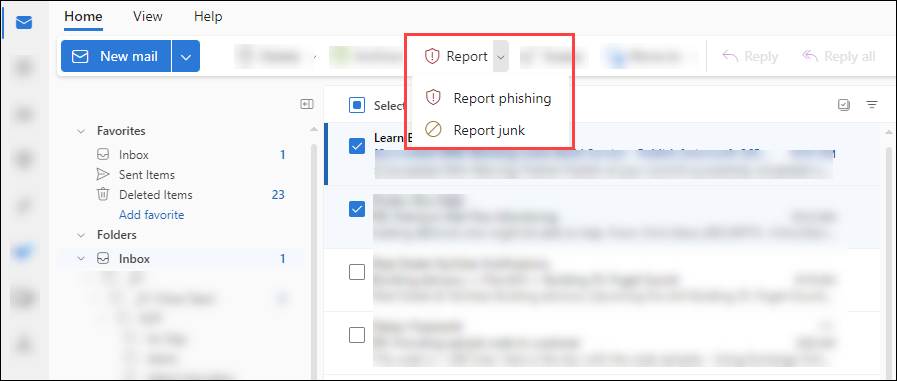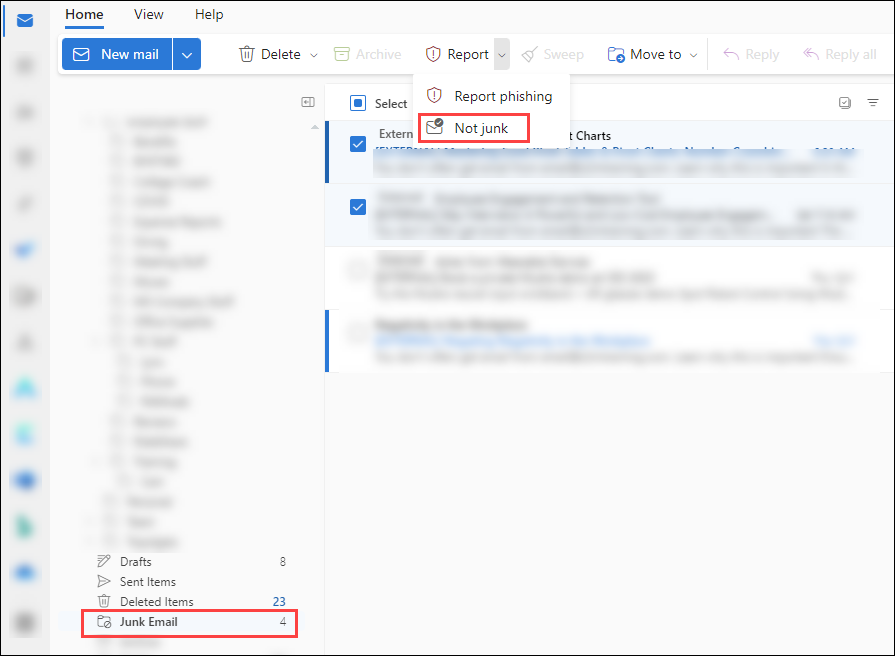팁
Office 365용 Microsoft Defender 플랜 2의 기능을 무료로 사용해 볼 수 있다는 사실을 알고 계셨나요? Microsoft Defender 포털 평가판 허브에서 90일 Office 365용 Defender 평가판을 사용합니다. Office 365용 Microsoft Defender 시도에서 누가 등록하고 평가판을 사용할 수 있는지에 대해 알아봅니다.
Exchange Online 사서함이 있는 Microsoft 365 조직에서는 사용자가 Outlook에서 피싱 및 의심스러운 전자 메일을 보고할 수 있습니다. 사용자는 Microsoft의 무료 도구를 사용하여 모든 플랫폼의 Outlook에서 가양성(차단되거나 정크 Email 폴더로 전송된 좋은 전자 메일) 및 거짓 부정(받은 편지함으로 배달된 원치 않는 전자 메일 또는 피싱)을 보고할 수 있습니다.
Microsoft는 사용자가 좋은 메시지와 잘못된 메시지를 보고할 수 있는 다음 도구를 제공합니다.
- 공유 및 위임 사서함을 포함하여 거의 모든 Outlook 플랫폼에서 지원되는 버전의 Outlook에 기본 제공 보고서 단추입니다.
Microsoft에 메시지를 보고하는 방법에 대한 자세한 내용은 Microsoft에 메시지 및 파일 보고를 참조하세요.
관리자는 사용자가 보고한 메시지를 지정된 보고 사서함, Microsoft 또는 둘 다로 이동하도록 구성합니다. 이러한 사용자가 보고한 메시지는 Microsoft Defender 포털의 제출 페이지에 있는 사용자 보고 탭에서 사용할 수 있습니다. 자세한 내용은 사용자 보고 설정을 참조하세요.
팁
이 문서의 동반자로서 모범 사례를 검토하고 이메일, 링크 및 공동 작업 위협으로부터 보호하기 위한 Office 365용 Microsoft Defender 설정 가이드를 참조하세요. 기능에는 안전한 링크, 안전한 첨부 파일 등이 포함됩니다. 사용자 환경에 기반한 사용자 지정 환경의 경우 Microsoft 365 관리 센터 Office 365용 Microsoft Defender 자동화된 설정 가이드에 액세스할 수 있습니다.
Outlook에서 기본 제공 보고서 단추 사용
기본 제공 보고서 단추는 다음 버전의 Outlook에서 사용할 수 있습니다.
- Microsoft 365용 Outlook:
- 현재 채널: 버전 16.0.17827.15010 이상.
- 월간 엔터프라이즈 채널: 버전 16.0.18025.20000 이상.
- 반기 채널(미리 보기): 릴리스 2502, 빌드 16.0.18526.20024 이상.
- 반기 채널: 릴리스 2502, 빌드 16.0.18526.20024 이상.
- Mac용 Outlook 버전 16.89(24090815) 이상.
- iOS용 Outlook 버전 4.2511 이상.
- Android용 Outlook 버전 4.2446 이상.
- 새 Windows용 Outlook입니다.
- 웹용 Outlook.
다음 조건이 모두 충족되면 지원되는 Outlook 버전에서 보고서 단추를 사용할 수 있습니다.
- 사용자 보고가 켜져 있습니다.
- 기본 제공 보고서 단추는 의 사용자가 보고한 설정https://security.microsoft.com/securitysettings/userSubmission에서 구성됩니다.
사용자 보고가 꺼져 있고 타사 추가 기능 단추를 선택한 경우 지원되는 Outlook 버전에서는 보고서 단추를 사용할 수 없습니다.
- Microsoft 365용 Outlook:
웹용 Outlook, Mac용 Outlook, iOS용 Outlook, Android용 Outlook 및 새 Windows용 Outlook의 기본 제공 보고서 단추는 대리인이 공유 사서함 또는 기타 사서함의 메시지를 보고하는 것을 지원합니다.
- 공유 사서함에는 사용자에 대한 다른 이름으로 보내기 또는 대신 보내기 권한이 필요합니다.
- 다른 사서함에는 대리인에 대한 다른 이름으로 보내기 또는 대신 보내기 권한 및 읽기 및 관리 권한이 필요합니다.
Outlook의 기본 제공 보고서 단추를 사용하여 정크 메시지 및 피싱 메시지 보고
- 사용자는 받은 편지함 또는 정크 Email 폴더 이외의 전자 메일 폴더에서 메시지를 정크로 보고할 수 있습니다.
- 사용자는 전자 메일 폴더에서 메시지를 피싱으로 보고할 수 있습니다.
지원되는 버전의 Outlook에서 하나 이상의 메시지를 선택하고 보고서를 선택한 다음 드롭다운 목록에서 보고서 피싱 또는 정크 보고서 를 선택합니다.
organization 사용자가 보고한 설정에 따라 메시지는 보고 사서함, Microsoft 또는 둘 다로 전송됩니다. 사서함의 보고된 메시지에 대해서도 다음 작업이 수행됩니다.
- 정크 메일로 보고됨: 메시지가 정크 Email 폴더로 이동되고 보낸 사람이 사용자의 보낸 사람 차단 목록에 자동으로 추가됩니다.
- 피싱으로 보고됨: 메시지가 삭제됩니다.
Outlook의 기본 제공 보고서 단추를 사용하여 정크가 아닌 메시지를 보고합니다.
지원되는 버전의 Outlook에서 정크 Email 폴더에서 하나 이상의 메시지를 선택하고 보고서를 선택한 다음, 드롭다운 목록에서 정크 아님을 선택합니다.
organization 사용자가 보고한 설정에 따라 메시지는 보고 사서함, Microsoft 또는 둘 다로 전송됩니다. 메시지는 정크 Email 받은 편지함으로도 이동됩니다.
보고된 메시지 검토
사용자가 Microsoft에 보고한 메시지를 검토하기 위해 관리자는 의 Microsoft Defender 포털https://security.microsoft.com/reportsubmission에 있는 제출 페이지의 사용자 보고 탭을 사용할 수 있습니다. 자세한 내용은 사용자가 Microsoft에 보고한 메시지 보기를 참조하세요.
참고
사용자가 보고한 메시지(전자 메일 및 Microsoft Teams)를 Microsoft에 보내는 organization 설정을 보고한 경우(보고 사서함 외에) 관리자가 제출 페이지에서 분석을 위해 Microsoft에 메시지를 제출할 때와 동일한 검사를 수행합니다. 따라서 Microsoft에 메시지를 제출하거나 다시 제출하는 것은 Microsoft에 제출된 적이 없는 메시지 또는 원래 판결에 동의하지 않는 경우에만 관리자에게 유용합니다.
추가 정보
관리자는 이 짧은 비디오를 watch Office 365용 Microsoft Defender 사용하여 사용자가 보고한 메시지를 쉽게 조사하는 방법을 알아볼 수 있습니다. 관리자는 적절한 수정 작업을 적용하여 메시지 내용과 응답 방법을 결정할 수 있습니다.